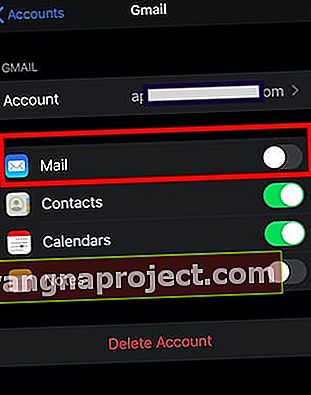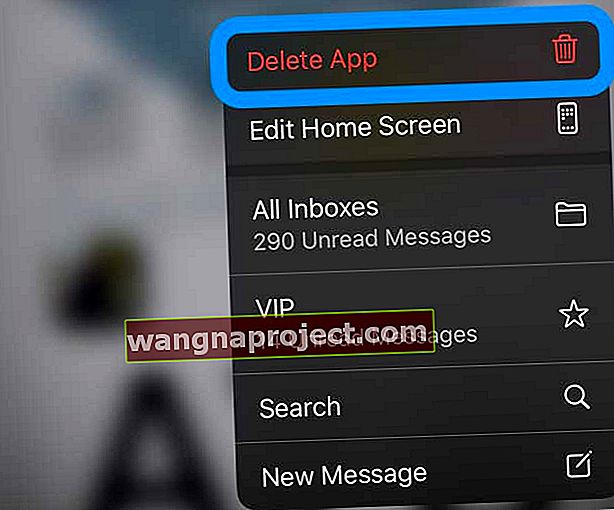Birkaç kullanıcı, iPhone'larında iOS 13.2'ye güncelledikten sonra Mail uygulamalarının e-postalarını yenilemediğini fark etti. Posta Kutuları yavaş yenileniyor ve yeni e-postaları gösteriyor. Bazı kullanıcılar, altta posta kutusunun güncellendiğini gösteren bir mesajla birlikte boş gelen kutuları gördüklerini bildiriyor.
İOS 13'ün önceki sürümünde bildirilen bazı Posta hatalarının mevcut güncellemede sistematik bir şekilde ele alınmadığı görülüyor.
Güncelleme - 11/18/2019
En son güncelleme iOS 13.2.3 ve iPadOS 13.2.3 , Arama özelliği ve yenileme sorunları dahil olmak üzere Mail ile ilgili birçok sorunu çözdü. Makaleye devam etmeden önce, iPhone veya iPad'inizi bu son sürüme güncellemenizi öneririz.
Apple'ın bu hafta yayınlanan güncellenmiş iOS 13.2.2'si, bazı yenileme sorunlarının arkasında olabilecek bazı RAM yönetimi sorunlarını gideriyor. Güncelleme yapmadıysanız, lütfen iPhone'unuzu iOS 13.2.2'ye güncelleyin. ve Posta uygulamasını test edin.
İPhone'unuzu Yeniden Başlatmaya Zorlayın
Mail uygulamasında sorun gidermeye başlamadan önce, iPhone'unuzu zorunlu olarak yeniden başlatmayı deneyin ve gerçekleştirin ve Mail sorunlarınızı çözüp çözmediğini kontrol edin. Bazen zorla yeniden başlatma, bir iOS güncellemesinin ardından ortaya çıkan çok sayıda soruna yardımcı olur.
Basit zorla yeniden başlatma, Posta sorunlarınızda size yardımcı olmadıysa, okumaya devam edin.
İOS güncellemesinden sonra posta yenilenmiyor
İOS 13'te Mail yenileme ve diğer ilgili sorunlar konusunda size yardımcı olabilecek bazı olası geçici çözümler ve düzeltmeler aşağıda verilmiştir. Yenilenen e-postalarda sorunlara neden olabileceğinden iPhone'unuzun Düşük güç modunda olmadığından emin olun.
Aşağıdaki adımların her birini izleyin:
- İPhone'unuzdaki Mail uygulamasını kapatın
- Ayarlar uygulamasını açın ve Parolalar ve Hesaplar üzerine dokunun.
- Hesaplar altında , hesaba dokunun ve Posta'yı kapatın
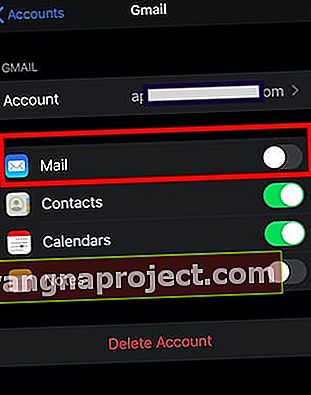
- Mail uygulamasını açın
- Ayarlar> Parolalar ve Hesaplar > Hesaplar'a geri dönün
- Mail uygulamasını tekrar etkinleştirin
Şimdi Posta uygulamasında e-posta hesabınıza geri dönün ve gelen kutusunun doğru bir şekilde yenilenip yenilenmediğini kontrol edin.
Mail uygulamasıyla ilgili sorunlara bakarken araştırılacak diğer yer yenileme ayarlarıdır.
- Ayarlar Uygulamasını Aç
- Parolalar ve Hesaplar'a dokunun
- Yeni Verileri Al seçeneğine ilerleyin (ana menünün altındadır)

- Ve Yeni Verileri Al'a dokunun

- Aşağı kaydırın ve Otomatik olarak birkaç kez manuel olarak değiştirin
- Değiştirmek o otomatik veya 'Her 15 Dakika' ve denemeye
Hesaplarınızla ilişkili gelen kutularınız için yenileme sıklığının daha iyi olup olmadığını kontrol edin. Bu ayar ekranında, herhangi bir fark yaratıp yaratmadığını görmek için üst kısımdan 'İttir'i seçtiğinizden emin olun.
İOS cihazlarınızda Mail ile ilgili sorunları çözmenin bir başka yolu da Mail hesabını silmek, iPhone'unuzu yeniden başlatmak ve ardından hesapları yeniden eklemektir. Bu Apple destek belgesini takip edebilir ve makalenin altındaki adımları bulabilirsiniz.
Birçok kullanıcı, hesaplarını silip yeniden ekleyerek Gmail ve Yahoo hesaplarında bir miktar başarı yakaladı.
Posta uygulamasını silin ve yeniden yükleyin!
İOS 12, iOS 13 veya iPadOS 13 kullanıyorsanız, Mail uygulamasını cihazınızdan silebilir (ve sonra yeniden yükleyebilirsiniz)!
Posta uygulamasını silip yeniden yüklemek genellikle bu tür sorunları çözer. Öyleyse bir dene!
Mail uygulaması cihazınızdan nasıl silinir?
- İOS veya iPadOS cihazınızda, uygulamaya dokunun ve basılı tutun.
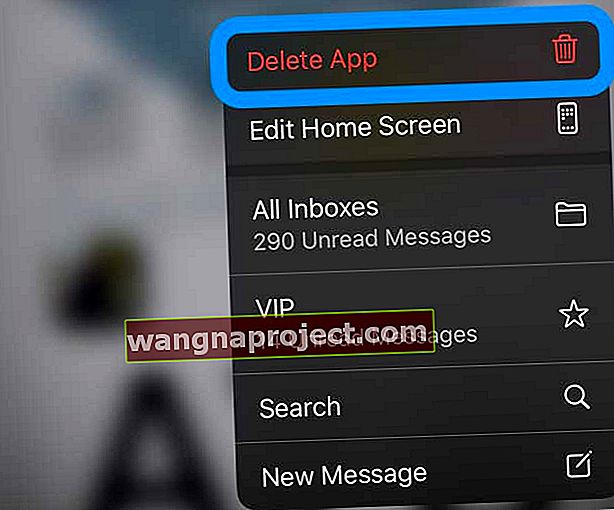
- Seç Sil App Hızlı İşlemler menüsünden
- Önceki iPadOS ve iOS 13 sürümleri için, Ana Ekranı Düzenle veya Uygulamaları Yeniden Düzenle'ye dokunun.
- Mail uygulamasını silmek için sol üst köşedeki x işaretine dokunun
- Sil'e dokunun
- Mail uygulamasını silmek istediğinizi onaylayın

- İPhone X veya sonraki bir model için Bitti'ye dokunun. İPhone 8 veya daha eski bir modelde Ana Ekran düğmesine basın
Mail Uygulamasını yeniden yükleyin ve yeniden bağlayın
- App Store'u açın
- Posta Ara
- Yüklemek için bulut simgesine dokunun
- Kurulduktan sonra, e-posta hesaplarınızı Ayarlar> Parolalar ve Hesaplar'da birer birer yeniden etkinleştirin.
İOS 13 / iOS 13.2 ile Posta Bildirimi Sorunları
Posta ile ilgili bildirilen diğer sorunlar, Posta okunduktan sonra bile bildirimlerin nasıl temizlenmediğiyle ilgilidir. İOS 13.2'de bile buna neyin neden olduğundan emin değiliz, ancak bu sorunu yaşıyorsanız, bunu deneyin.
E-postayı açtığınızda ve e-postanın altına kaydırdığınızda. Postayı yukarı kaydırır gibi parmağınızı aşağı doğru sürükleyin. Bunu yaptığınızda, herhangi bir nedenle sistem onu "Oku" olarak işaretler ve bildirim kaybolur. E-postanın yanındaki mavi nokta, postanın okunduğunu gösterecek şekilde kaybolmalıdır.
Bazı kullanıcılar, kilitli ekranlarında herhangi bir e-posta bildirimi göremediklerini fark ederler. Sorunla ilgili bildirimler görüyorsanız, e-posta bildirimleri ayarlarını kontrol edin.
İle Başlat Ayarlar -> Bildirim -> Posta -> e-posta hesabı seçin> emin olun istenen uyarılar seçilen ve altta Göster Önizlemelerini seçmek ve uygun şekilde değişirler. Bunu her bir Posta hesabınız için yapın ve bildirimlerinizin doğru şekilde görünüp görünmediğini kontrol edin.
Hala sorunlarla karşılaşmaya devam ediyorsanız, yapabileceğiniz en iyi şey, bir sonraki iOS güncellemesinde bu sorunlar giderilene kadar Spark veya Outlook gibi üçüncü taraf bir Mail uygulaması kullanmaktır. Ayrıca, iOS 13 çalıştıran iPhone'unuzda Mail uygulamasıyla bir Gmail hesabı kullanıyorsanız, Gmail uygulamasını deneyebilir ve kullanabilirsiniz.
Sizin için işe yarayan şeyleri paylaşmak istediğiniz herhangi bir sorunuz veya ipucunuz varsa lütfen bize bildirin.